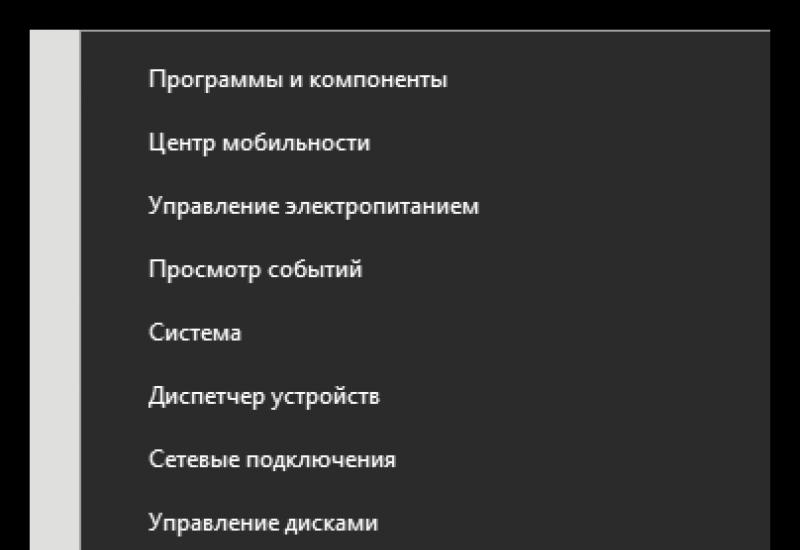Лучшие программы для усиления звука (для компьютера). Программы для усиления звука на компьютере, ноутбуке Скачать увеличение громкости
Не все компьютеры и ноутбуки способны качественно воспроизводить звук. На ноутбуке чаще всего это слишком тихое звучание. Некоторые бюджетные компьютеры могут быть оснащены дешевыми звуковыми картами, из-за чего при выходе сигнала на устройства пользователь может услышать разного рода шумы. Чтобы исправить это, существуют специальные программы, которые помогут настроить, и даже увеличить уровень воспроизведения музыки на вашем ПК.
№1. Sound Booster
В некоторых случаях данная утилита помогает повысить громкость устройств на 300%. Умеет работать со всеми программами, такими как браузер, аудио и видеопроигрыватели, мессенджеры (Skype). Sound Booster является достойным дополнением к вашему бегунку регулировки громкости на компьютере. Программка ловко и компактно сворачивается в трей Windows и показывает свои настройки по клику мыши. Сама утилита имеет малый размер, поэтому не конфликтна с другими приложениями и практически не нагружает любую систему вообще.
Видеообзор
Устанавливается она стандартным способом, интерфейс имеет очень простой. Самостоятельно может встроиться в автозапуск и запускаться вместе с операционной системой, чтобы не приходилось настраивать ее каждую сессию. Несмотря на то, что она имеет небольшой размер, функционалом обладает достаточным для улучшения и усиления звучания. В настройках вы можете задать горячие клавиши для тех или иных эффектов, а также для регулировки громкости. Ее достоинством является русскоязычный интерфейс и поддержка всех версий Windows.
№2. DFX Audio Enhancer
Самый популярный цифровой формат звукозаписи – MP3. Несмотря на то, что производители программного обеспечения долгое время пытаются сделать популярным другие, более качественные форматы – все бесполезно. Достаточно сложно изменить устоявшиеся традиции, формировавшиеся десятилетиями. Поэтому разработчики создали специальную утилиту DFX Audio Enhancer, которая бы смогла улучшить достоинства и скрыть недостатки популярного формата, а также ряд других форматов. Программа позволяет не только повысить уровень звука, но и повысить глубину, а также диапазон повышенных частот и много другое.

Видеообзор
DFX Audio Enhancer работает с большинством популярных проигрывателей – VLC Player, Windows Media Player, Winamp. Небольшим неудобством является то, что под каждый плеер необходимо своя версия. В программе есть готовые шаблоны настроек, которые вы можете применить или же создайте свои «на слух». Можно указать для какого именно устройства подгоняются настройки. А набор скинов позволит создать для графической оболочки неповторимый стиль.
№3. Hear
Чтобы применять это приложение, можно использовать в качестве приемного устройства – наушники, а также необходимо разрешить использовать микрофон. Дело в том, что данная утилита работает не только на усиление звука, но способна еще захватывать окружающий звук из микрофона и наложить на него специальные эффекты. Например, эффект «Auto Volume» дает возможность отключать окружающие звуки и пытается «поймать» человеческие голоса. «Office» подменяет шумы вокруг необычными звучаниями.

Видеообзор
Прежде всего Hear считается одной из самых мощных средств для усиления звучания. В ней мало настроек именно качества звука, но каждый эффект можно отредактировать. Можно также создавать собственные пресеты, в которых применять большое количество различных эффектов. Встроен особенный виртуальный синтезатор, который способен генерировать необычные шумы из окружающей среды. Еще одним минусом является то, что программа платная.
Hear 1.3 + ключ

Неприятно слушать музыку, смотреть фильмы или разговаривать по Скайпу, если на компьютере или ПК слабый звук. В таких случаях приходится докупать колонки, наушники и прочую гарнитуру. Решить проблему поможет специальная программа увеличения громкости на ноутбуке. Есть множество вариантов, но не все они способы удовлетворить запросы пользователя. В сегодняшней публикации рассмотрим самые популярные и удобные продукты.
Программы, предназначенные для повышения качества аудио воспроизведения, делятся на категории. Для начала рассмотрим утилиты, усиливающие качество звучания всей системы.
Hear
Данный продукт хорошо работает на любой операционке, как на компьютерах, так и на ноутбуках. Тут вы можете корректировать и настраивать звуковой уровень отдельно для каждого подраздела: фильмы, музыка, игры на ПК и прочее. Эта возможность появилась благодаря разработчикам, они добавили в Hear собственный аудио драйвер, способный функционировать отдельно от главной звуковой карты девайса. Вот только интерфейс тут непростой, так что новичку долго нужно разбираться с системными настройками. Но более опытные юзеры останутся довольны функционалом.

Эта программа увеличения громкости на ноутбуке и ПК относится к условно бесплатным продуктам. Она предлагает вам использовать демо версию, рассчитанную на 14 дней, потом необходимо будет покупать полную версию.

С помощью сервиса вы можете увеличивать громкость всей системы. После инсталляции можно смотреть кино, слушать музыку, играть, активируя дополнительные частоты. Вы сможете включать дополнительный уровень громкости, пользоваться параметрами динамиков по максимуму. Кроме того, можно регулировать высоту аудиовоспроизведения. Плагин функционирует на английском и русском языках.
При желании вы можете скачать это усиление звука на ноутбуке. Плагин пользуется специальным звуковым оснащением, которое способно настраивать частоту вещания. Так создается ощущение, что помещение, в котором стоит устройство, наполняется нужным качеством аудио. Все дело в том, что разработчики добавили в программу спецрежим настройки басов. Сервис теперь способен функционировать с моно и стерео. Есть англоязычная и русскоязычная версии. Тут довольно сложная управленческая система, поэтому чтобы разобраться с усилителем, следует воспользоваться разделом «справка», там описаны практически все разделы.

После установки утилиты на ПК создается внутренняя аудиокарта, работающая с помощью предустановленного звукового драйвера. Можно настраивать сразу несколько частот дорожек звука, регулировать басы и глубину проигрывания медиафайлов. Плагин появился не очень давно, поэтому все еще дорабатывается, при этом многие пользователи говорят о хорошем оснащении DFX Audio Enhancer.

Программа увеличения громкости на ноутбуке для аудиофайлов
Есть не только продукты, которые настроены на вовлечение в системную работу. Широко распространены проги, увеличивающие громкость точечно, то есть влияющие на воспроизведение.
Сервис увеличения громкости с функцией контроля звучания разных частот. Пользователь может самостоятельно настраивать аудио сопровождение файла, а также делать свои записи дорожки и озвучку. Audacity позволяет даже регулировать глубину работы медиафайла, а также прога имеет опции сведения и детализации дорожек объекта. Можно пользоваться русскоязычным или англоязычным интерфейсом.

Продукт легко меняет частоты в отдельных медиафайлайх. Вы можете выбирать по своему усмотрению объект для корректировки параметров проигрывания. В Audio Amplifier можно повышать громкость параметров до 100%. Интерфейс англоязычный, так что не очень просто разобраться в меню. Основное достоинство – возможность сохранения файла с другим звуком в любом формате.

Mp3DirectCut
Этот инструмент можно скачать бесплатно. Предназначен для работы с ОС Виндовс. Тут нет особого функционала, можно только обрезать файл, вырезать конкретные моменты и сохранять на ПК в отдельную папку. В получившемся файле вы сможете отрегулировать качество и глубину воспроизведения. В программе ограниченный функционал, предназначенный для простой работы по увеличению громкости. Отлично подойдет новичкам.
Бесплатная прога увеличения громкости на ПК и ноутбуке. Предназначается для работы с устройствами, которые функционируют на ОС Windows. Есть несколько установочных пакетов, работающих со всеми форматами мультимедиа. Разработчик предлагает пользоваться утилитой для всех возможных параметров звучания файлов, а также обрезать, сводить нескольких дорожек в одну. Можно работать с несколькими пакетами. Есть спецрежим для управления переходами. Оформление на английском языке, поэтому если вы им не владеете, придется потратить время, чтобы разобраться.

Улучшаем качество звучания
Есть и спецпрограммы, позволяющие улучшить глубину и качество звучания отдельных объектов, а также каналов воспроизведения.
Razer Surround
Приложение , предназначенное для прослушивания аудио в наушниках. Оно создает эффект объемного звучания, погружая юзера в музыкальную среду. Тут вы не найдете особых параметров для настройки частот функционирования дорожек. Пользователю дается возможность использовать встроенный эквалайзер, автоматически настраивающий частоту проигрывания. Продукт англоязычный, интерфейс стильный и интуитивно понятный. Лучше скачивать усилитель с официального ресурса.

Утилиту можно бесплатно найти в интернете. Интерфейс представлен на русском и английском языках, разобраться в проге не сложно. Меню сервиса интуитивно понятно. Поддерживает работу с операционной системой Windows всех поколений. Сервис дает возможность настроить отдельные файлы через эквалайзер. Его можно настроить в ручном режиме или работать в автоматическом. В DFX у аудио есть несколько режимов проигрывания и настройки, кроме того, вы можете установить параметры на отдельные объекты и на систему в целом.

Программа увеличения громкости на ноутбуке станет отличным решением, если ваше устройство выдает слабый звук. В статье перечислены самые популярные и функциональные инструменты, с которыми легко работать.
Программа усилитель звука для Windows позволяет увеличить громкость до 5 раз выше стандартных настроек операционной системы. Утилита простая в использовании и установке. С его помощью можно решить проблемы со звуком, в том числе в отдельных приложениях.
Описание
Программное обеспечение занимает около 8 Мб оперативной памяти. После установки приложения в трее появляется дополнительный ползунок для увеличения или уменьшения звука. Программа обладает следующими возможностями:
- управление звуком с помощью «горящих» клавиш;
- автоматическое обновление;
- увеличение звука до 500%.
Установка утилиты может потребоваться, если звуковая карта или другие периферийные устройства тихо звучат. Кроме того, приложение поможет исправить проблемы, если аудио или видеофайл плохо слышно из-за некачественной записи.
Для установки приложения ПК должен отвечать следующим требованиям:
- 256 Мб оперативной памяти;
- частота процессора 1 Ггц;
- ОС Windows от XP.
В меню можно задать автоматический запуск программного обеспечения или отключить усиление звучания. В процессе работы ПО практически не нагружает процессор и оперативную память, что важно для тех, кто экономит ресурсы компьютера.
Плюсы и минусы
Среди основных плюсов программного обеспечения отмечают:
- простая установка;
- низкие технические требования к устройству;
- удобное управление;
- возможность установки автоматического запуска с системой.
Приложение совместимо с операционной системой Windows от XP версии. Обновления устанавливаются в автоматическом режиме с официального сайта разработчиков.
Среди минусов ПО «Усилитель звука» выделяют:
- распространяется на платной основе;
- встречается фоновый шум при превышении уровня громкости выше стандартного.
Чтобы познакомиться с утилитой и ее функциями, предлагается скачать бесплатную версию. Ее срок действия составляет 14 дней, после чего необходимо приобрести платный вариант. Лицензию предлагается купить на официальном сайте разработчиков.
Благодаря уникальным фильтрам при увеличении громкости звучание практически не искажается. Интерфейс утилиты встречается на русском языке. В настройках можно установить «горячие» клавиши для увеличения и уменьшения громкости. Программа работает почти со всеми приложениями Windows, в том числе браузерами, Skype, видеоплеерами и др.
Во многих моделях ноутбуков уровень проигрывания штатными динамиками оставляет желать лучшего, в таких случаях великолепным выходом из положения станет программа усилитель звука для ноутбука . Она имеет возможность усиливать сигнал при воспроизведении в ОС Windows вплоть до 500%, что сделает возможным на максимально удобном уровне воспроизводить медиафайлы, в том числе увеличить уровень звучания музыкальных дорожек и фильмов, а также усилить звуковой сигнал во время разговоров по видео/аудио связи с близкими. Если громкость устройства выставлена на максимум, но вам ее все равно не хватает, программа усилитель звучания для лэптопов – оптимальное решение.
Скачать программа усилитель звука для ноутбука бесплатно
После установки ПО, можно заметить дополнительный значок колонок в трее, который и является окошком утилиты. Чтобы отрегулировать степень усиления, нужно нажать на этот ярлык. Теперь ничего не помешает пользователю гаджета с комфортом прослушивать практически любые треки и наслаждаться качеством популярных HD-фильмов – все это заслуга Sound Booster! Для более комфортного пользования, разработчики предусмотрели горячие клавиши, настроить которые легко можно на свой вкус.
Преимущества программки
Усилитель звука для ноутбука обладает простым и понятным интерфейсом на русском языке. Основная задача программы заключается в том, чтобы усилить громкость звука.
Как пользоваться утилитой?
Скачайте и установите приложение на свое устройство. Процесс инсталляции не занимает много времени. Теперь программу можно вызвать и запустить из системного трея. Пользователи могут задать максимальное усиление звука – 500%. Чтобы повысить громкость, просто передвиньте ползунок вверх. Если вы планируете уменьшить громкость, перетащите ползунок вниз.
Особенности утилиты
В настройках операционной системы вы можете поставить параметры автоматического запуска утилиты при загрузке. Стоит отметить, что если вы передвинете ползунок по максимуму, подняв до значения 500%, то может появиться неприятный фоновый шум. Это свидетельствует о том, что динамики не предназначены для такой мощности. Далеко не все приложения поддерживают такую экстремальную настройку, поэтому и появляется скрежет и фоновый шум. Программа станет незаменимым инструментом, если ваши наушники или динамики выдают тихий звук на значении 100%. Именно для таких целей и разрабатывалась утилита на русском языке. Увеличить или уменьшить громкость звучания можно также сочетанием горячих клавиш. Экспериментируйте с настройками, чтобы улучшить качество звука при просмотре фильма.
Преимущества программы
- простой и понятый интерфейс на русском языке;
- поддерживается сочетание горячих клавиш;
- быстрая установка на ноутбук;
- максимальное усиление звука до 500%;
- полная совместимость со всеми версиями Windows.